
Wielu użytkowników chce zmienić projekt systemu operacyjnego, aby uzyskać oryginalność i poprawić użyteczność. Deweloperzy Windows 7 zapewniają możliwość edycji wyglądu niektórych elementów. Następnie powiemy Ci, jak niezależnie zainstalować nowe ikony folderów, skrótów, plików wykonywalnych i innych obiektów.
Zmień ikony w systemie Windows 7
Istnieją dwie metody wdrażania zadania. Każdy z nich ma własne cechy i będzie jak najbardziej wydajny w różnych sytuacjach. Wymyślmy szczegółowo z tymi procesami.Metoda 1: Instrukcja instalacji nowych ikon
W właściwościach każdego folderu lub na przykład plik wykonywalny, istnieje menu z ustawieniami. Tam i parametr wymagany przez nas odpowiedzialny za edycję ikony. Cała procedura jest następująca:
- Kliknij żądany katalog lub plik za pomocą prawego przycisku myszy i wybierz "Właściwości".
- Przejdź do zakładki "Ustawienia" lub "Label" i znajdź tam przycisk "Zmień ikonę".
- Wybierz odpowiednią ikonę systemu z listy, jeśli ma ten, który Ci odpowiada.
- W przypadku obiektów wykonywalnych (EXE), takich jak Google Chrome, może być wyświetlona kolejna lista ikon, programista programu bezpośrednio dodaje.
- Jeśli nie znalazłeś odpowiedniej opcji, kliknij "Przegląd" i przez przeglądarkę otwarcia, znajdź swój wstępnie zapisany, obraz.
- Wybierz go i kliknij "Otwórz".
- Przed wyjściem nie zapomnij zapisać zmian.
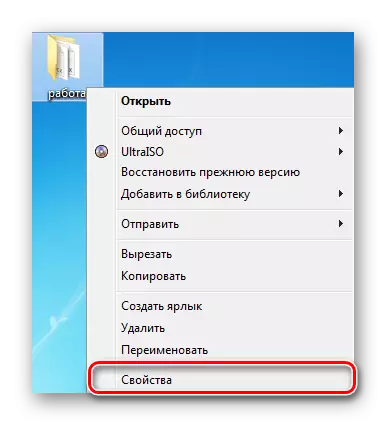
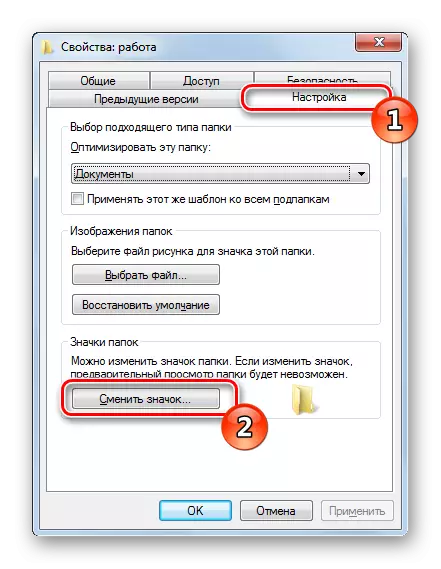

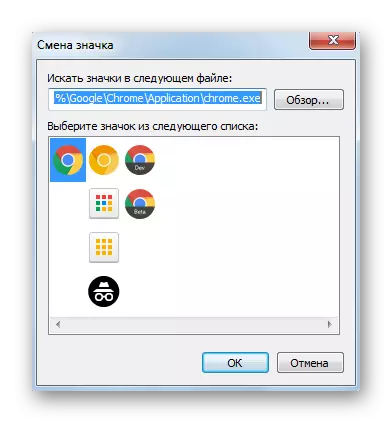
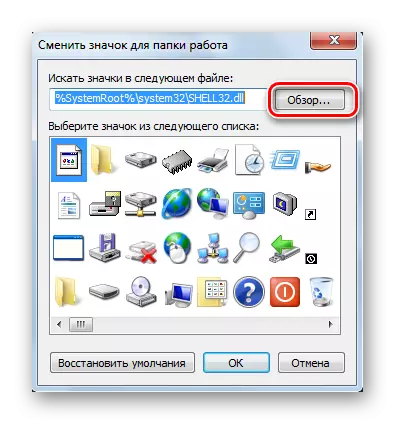


Większość z nich można znaleźć zdjęcia w Internecie. Dla naszych celów, ICO i PNG będzie odpowiadać. Ponadto zalecamy zapoznanie innego artykułu na poniższym linku. W nim dowiesz się, jak ręcznie utworzyć ICO-Picture.
Czytaj więcej: Utwórz ikonę ICO online
Jeśli chodzi o standardowe zestawy ikon, znajdują się w trzech głównych bibliotekach formatu DLL. Są na następujących adresach, gdzie C jest partycją systemu dysku twardego. Otwarcie ich jest wykonywane również przez przycisk "Przegląd".
C: Windows System32 shell32.dll
C: Windows System32 Imageres.dll
C: Windows System32 ddores.dll
Metoda 2: Instalowanie zestawu ikon
Przekazywanie użytkowników Ręczne tworzenie zestawów ikon, rozwijając się dla każdego specjalnego narzędzia, które automatycznie instaluje je na komputerze i zastępuje standard. Niniejsza decyzja będzie przydatna dla tych, którzy chcą dostarczyć ikony tego samego typu na raz, przekształcając wygląd systemu. Podobne Paks są wybierane i pobierane przez każdego użytkownika według ich uznania w Internecie z witryn dedykowanych do Castomization Windows.
Ponieważ jakiekolwiek takie strony internetowe zmienia pliki systemowe, musisz obniżyć poziom kontroli, aby nie było sytuacji konfliktów. Możesz to zrobić w ten sposób:
- Otwórz "Start" i przejdź do "Panel sterowania".
- Na liście znajdź "konta użytkowników".
- Kliknij link "Zmiana ustawień kontroli konta".
- Przesuń suwak w dół do wartości "nigdy nie powiadomić", a następnie kliknij OK.
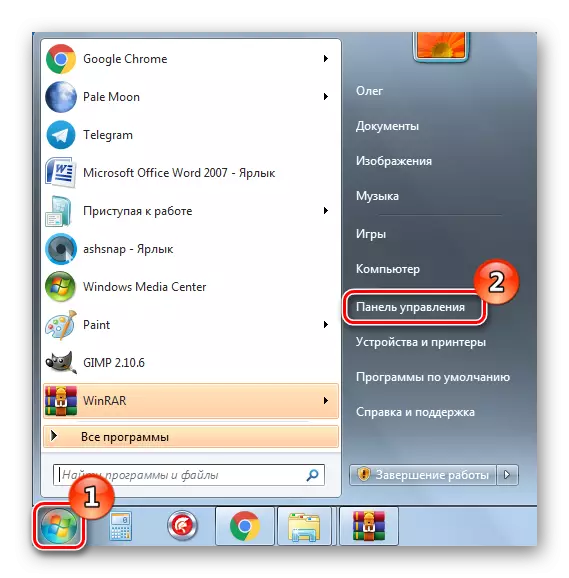

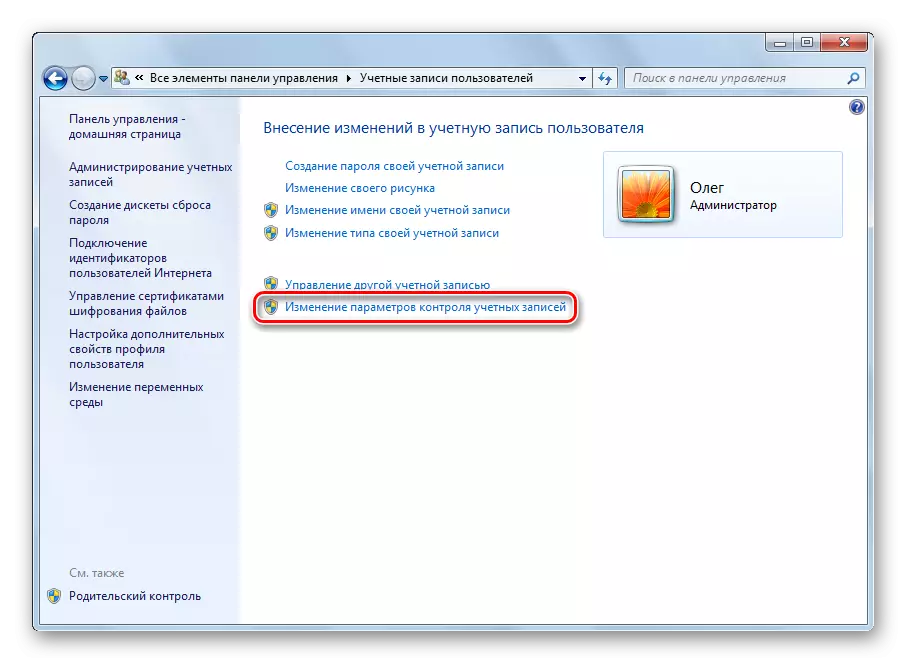
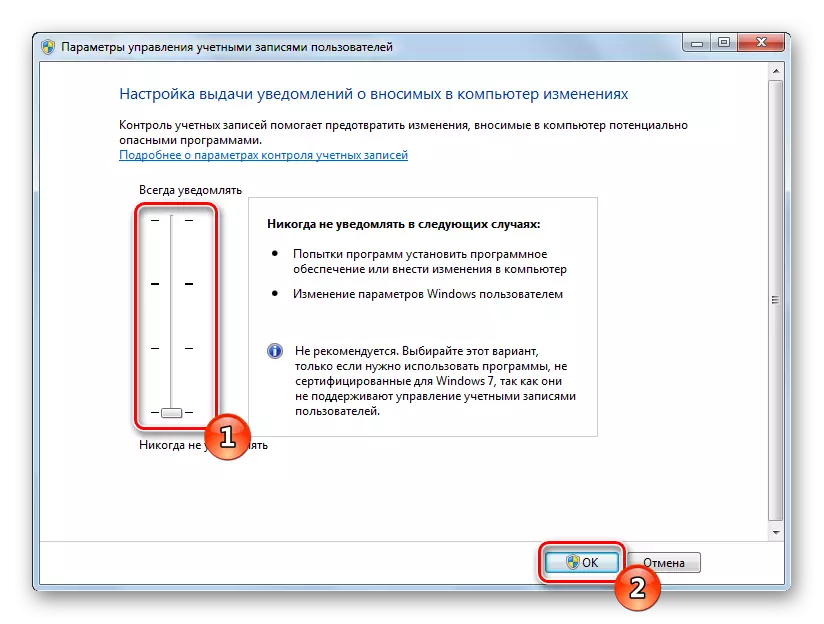
Pozostaje tylko w celu ponownego uruchomienia komputera i przejść bezpośrednio do instalacji pakietu obrazu dla katalogów i skrótów. Najpierw pobierz archiwum z udowodnionego źródła. Pamiętaj, aby sprawdzić pobrane pliki dla wirusów za pośrednictwem usługi Virusotal Online lub zainstalowany antywirusowy.
Czytaj więcej: Systemy kontroli online, pliki i linki do wirusów
Następnie przeprowadza się procedura instalacji:
- Otwórz pobrane dane za pomocą dowolnego archiwizarza i przenieś w nim katalog w dowolnym wygodnym miejscu na komputerze.

Radzimy zapoznać inne materiały na temat ustalania wyglądu systemu operacyjnego. W poniższych linkach znajdziesz instrukcje dotyczące zmiany paska zadań, przycisków "Start", wielkości ikon i tła pulpitu.
Czytaj więcej:
Zmiana "paska zadań" w systemie Windows 7
Jak zmienić przycisk "Start" w systemie Windows 7
Zmieniamy rozmiar ikon pulpitu
Jak zmienić tło "Desktop" w systemie Windows 7
Przedmiotem dostosowywania systemu operacyjnego Windows 7 jest interesujące dla wielu użytkowników. Mamy nadzieję, że powyższe instrukcje pomogły zajmować się projektem ikon. Jeśli masz pytania dotyczące tego tematu, poproś ich o komentarze.
